În această postare, vom verifica trei metode diferite de instalare Node.js și Npm pe Ubuntu 22.04.
Cum se instalează Node.js și npm folosind Ubuntu 22.04 Repository
Procesul de instalare Node.js din depozitul oficial Ubuntu este la fel ca instalarea oricărui alt pachet. Este ușor și direct și instalează cea mai recentă versiune stabilă disponibilă.
Actualizați depozitele:
sudo actualizare apt

Acum pur și simplu utilizați pachet apt manager la instalați Node.js și Npm pe Ubuntu 22.04:
sudo apt instalare nodejs npm
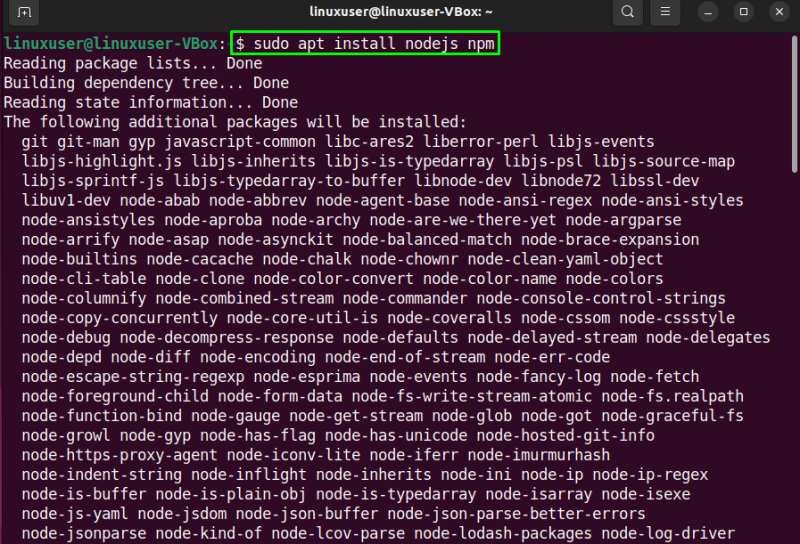
apt voi instalați Node.js , Npm , și toate ale lor dependențe necesare:
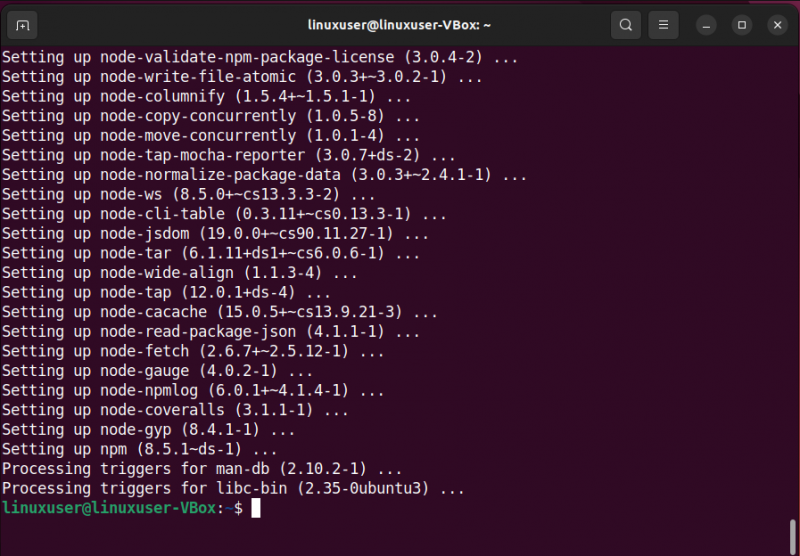
Odată ce procesul s-a încheiat, puteți utiliza această comandă pentru a verifica dacă Node.js a fost instalat cu succes:
nodejs --versiune 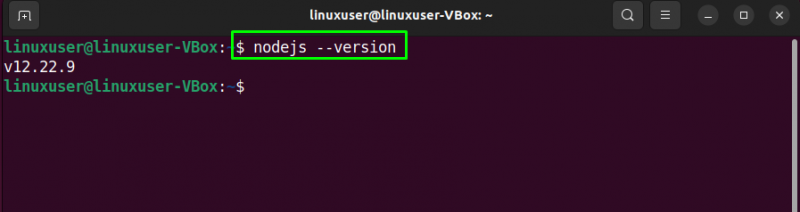
Cum se instalează Node.js pe Ubuntu 22.04 folosind Node Version Manager
Dacă doriți să instalați o anumită versiune de Node.js atunci ar trebui să optezi pentru nvm (Node Version Manager) care este un script bash care vă permite să instalați și să gestionați mai multe versiuni de Node.js pe aceeași mașină.
În primul rând, trebuie instalați scriptul nvm. Pentru a instala nvm, puteți folosi fie comanda curl, fie wget (indiferent de utilitarul de linie de comandă pe care l-ați instalat pe sistemul dvs.):
răsuci -O- https: // raw.githubusercontent.com / nvm-sh / nvm / v0.39.1 / install.sh | bash wget -qO- https: // raw.githubusercontent.com / nvm-sh / nvm / v0.39.1 / install.sh | bash 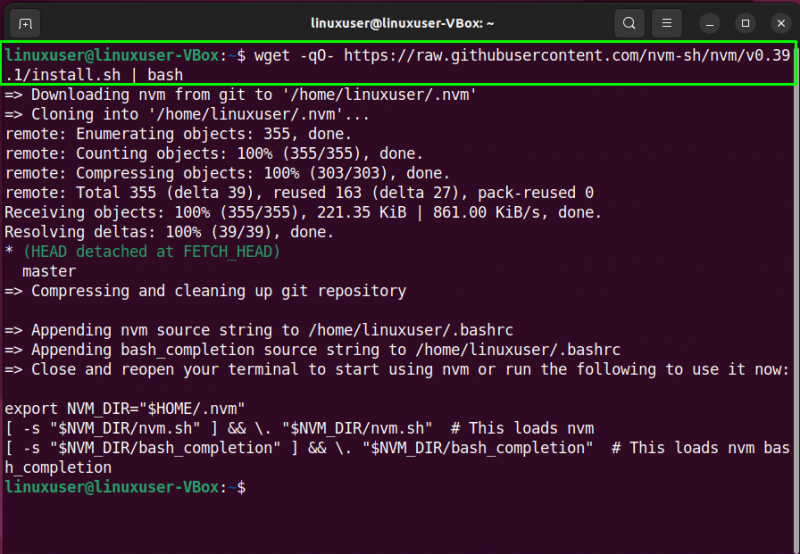
Închideți și redeschideți terminalul sau rulați comanda de mai jos pentru sursă fișierul bash:
sursă ~ / .bashrc 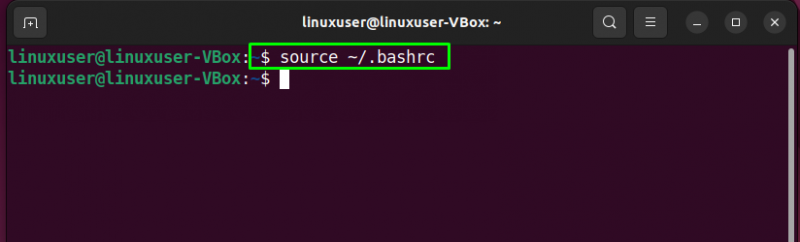
Acum, pentru a enumera toate versiunile de Node.js disponibile cu nvm, utilizați această comandă:
nvm list-remote 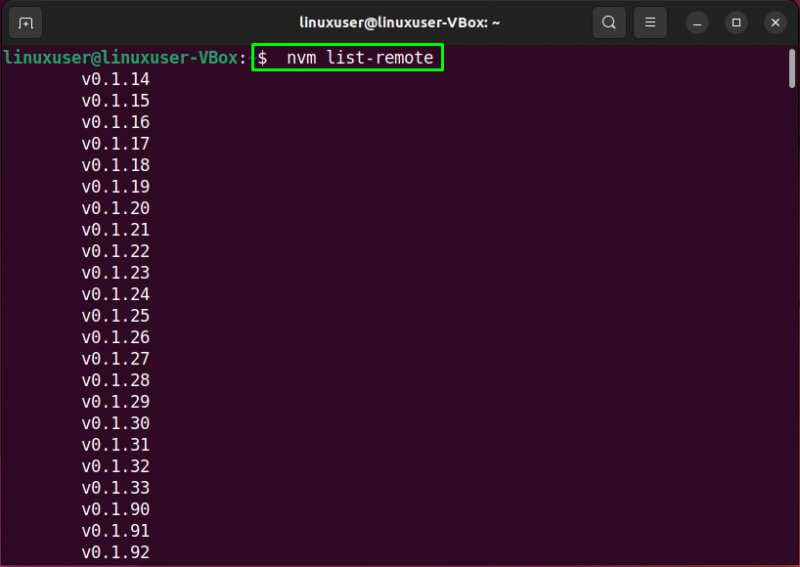
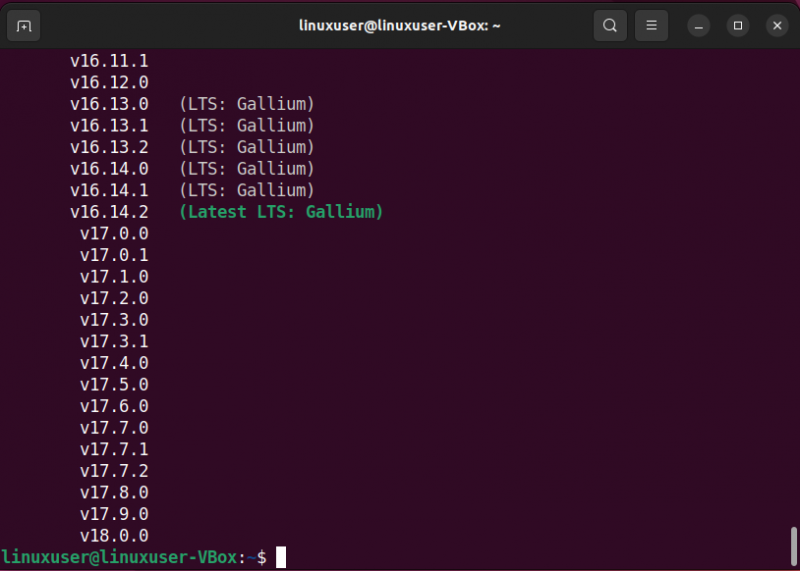
Pentru a instala o versiune specifică de Node.js pe Ubuntu 22.04, utilizați comanda de mai jos:
nvm instalare [ versiunea numarul ] 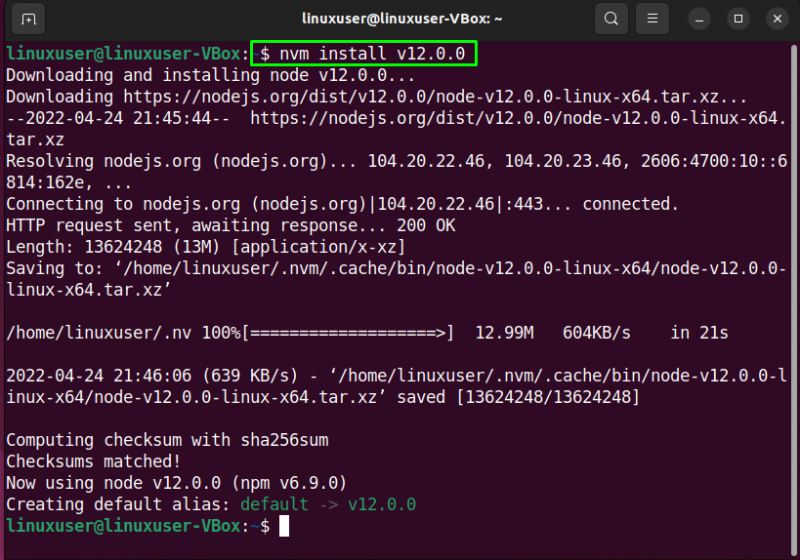
Executați această comandă pentru a lista toate versiunile instalate de Node.js:
nvm ls 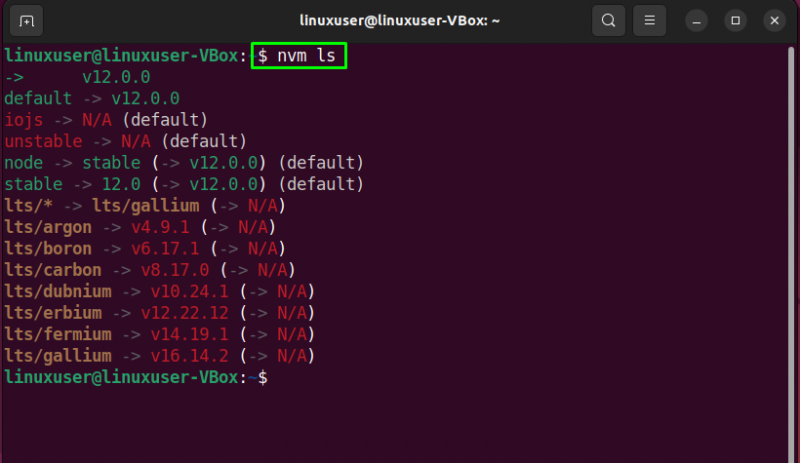
Puteți folosi următoarea comandă pentru a schimba versiunea implicită Node.js a sistemului dvs.:
nvm alias Mod implicit [ versiunea numarul ] 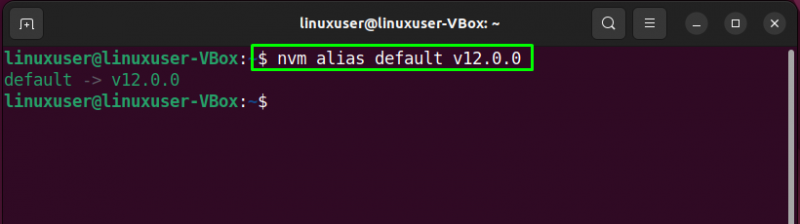
Pentru a activa o versiune de Node.js, utilizați această comandă:
utilizarea nvm [ versiunea numarul ] 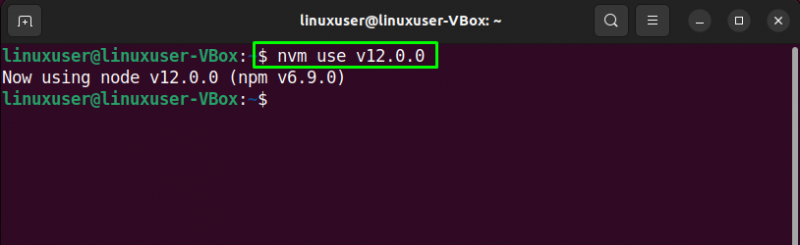
Cum se instalează Node.js pe Ubuntu 22.04 folosind NodeSource PPA
De asemenea, puteți utiliza NodeSource PPA pentru a instala o anumită versiune de Node.js. Folosește răsuci comanda la Descarca scriptul pentru a instala versiunea preferată de Node.js:
răsuci -sL https: // deb.nodesource.com / setup_12.x | sudo -ȘI bash -Notă : Puteți înlocui „ setup_12.x ’ cu versiunea preferată.
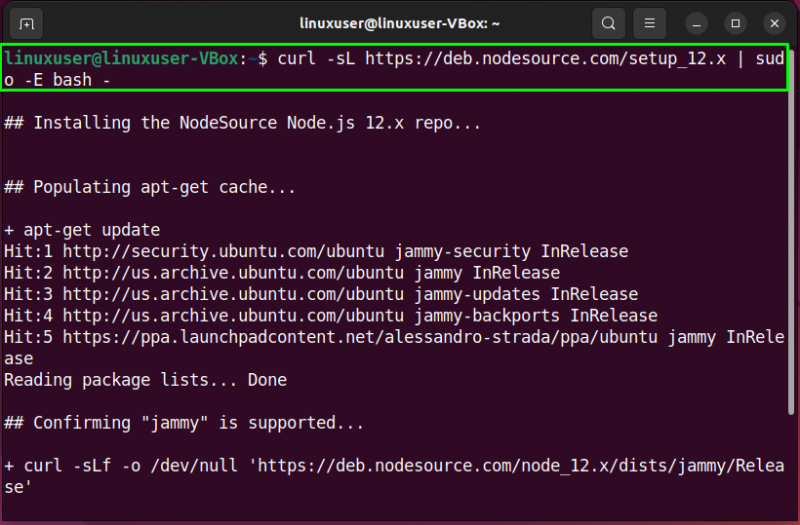
Odată ce cache-ul pachetului este actualizat și NodeSource depozitul este activat, rulați comanda de mai jos pentru instalați Node.js:
sudo apt instalare nodejs 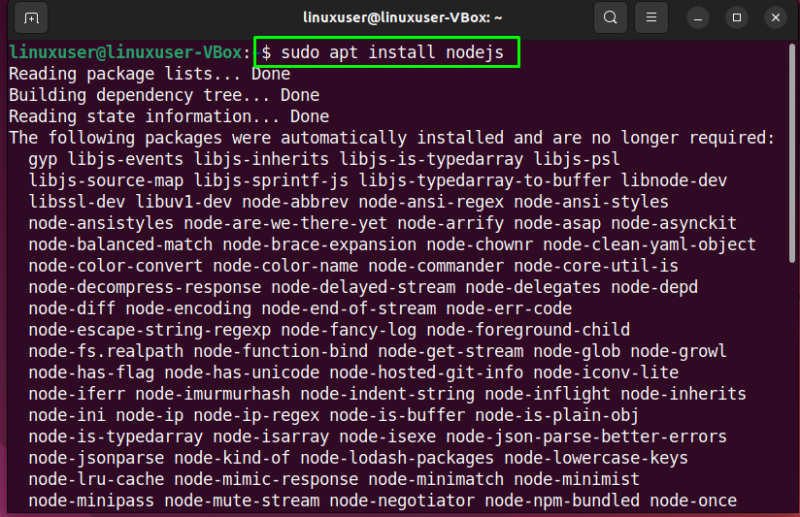
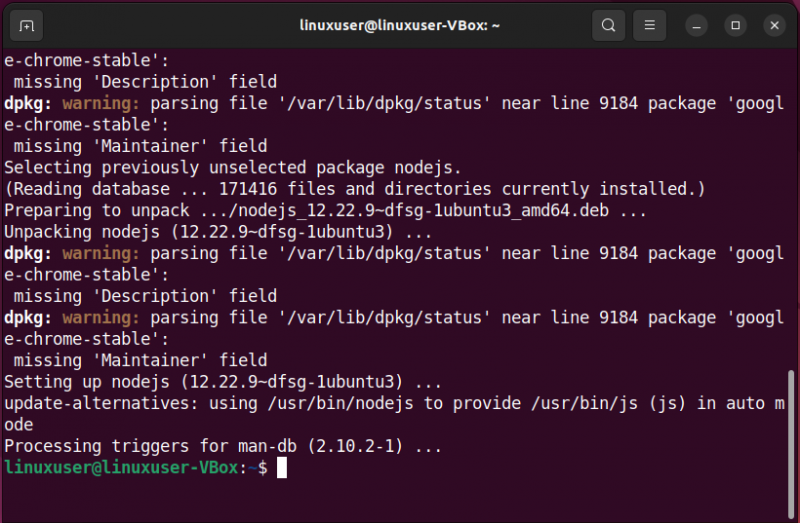
Utilizați această comandă pentru a verifica instalarea:
nodul --versiune 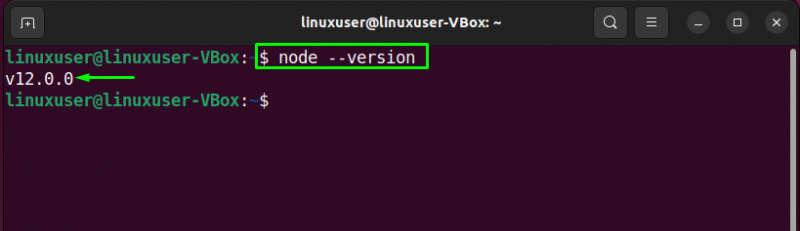
Concluzie
Node.js este un mediu de execuție open-source care este utilizat pentru executarea codului JavaScript pe motorul V8 și este utilizat în principal pentru dezvoltarea backend/server. Această postare ți-a arătat trei metode diferite de instalarea Node.js și managerul său de pachete pe dvs Ubuntu 22.04 mașinărie. Metoda pe care ar trebui să o utilizați în acest scop depinde de flexibilitatea de care aveți nevoie față de rularea diferitelor versiuni de Node.js.